लेख निर्देशिका
- कीपास का उपयोग कैसे करें?चीनी चीनी हरा संस्करण भाषा पैक स्थापना सेटिंग्स
- Android Keepass2Android का उपयोग कैसे करें? स्वचालित सिंक्रनाइज़ेशन भरने वाला पासवर्ड ट्यूटोरियल
- KeePass डेटाबेस का बैकअप कैसे लें?नट क्लाउड WebDAV तुल्यकालन पासवर्ड
- मोबाइल फोन कीपास को कैसे सिंक्रोनाइज़ करें?Android और iOS ट्यूटोरियल
- KeePass डेटाबेस पासवर्ड को कैसे सिंक्रोनाइज़ करता है?नट क्लाउड के माध्यम से स्वचालित तुल्यकालन
- KeePass आमतौर पर प्लग-इन अनुशंसा का उपयोग करता है: उपयोग में आसान KeePass प्लग-इन के उपयोग का परिचय
- KeePass KPEEnhancedEntryView प्लगइन: एन्हांस्ड रिकॉर्ड व्यू
- स्वत: भरण के लिए KeePassHttp+chromeIPass प्लगइन का उपयोग कैसे करें?
- Keepass WebAutoType प्लगइन स्वचालित रूप से URL के आधार पर विश्व स्तर पर फ़ॉर्म भरता है
- Keepass AutoTypeSearch प्लगइन: वैश्विक ऑटो-इनपुट रिकॉर्ड पॉप-अप खोज बॉक्स से मेल नहीं खाता
- KeePass क्विक अनलॉक प्लगइन KeePassQuickUnlock का उपयोग कैसे करें?
- KeeTrayTOTP प्लगइन का उपयोग कैसे करें? 2-चरणीय सुरक्षा सत्यापन 1-बार पासवर्ड सेटिंग
- KeePass संदर्भ द्वारा उपयोगकर्ता नाम और पासवर्ड को कैसे बदलता है?
- मैक पर KeePassX को कैसे सिंक करें?ट्यूटोरियल के चीनी संस्करण को डाउनलोड और इंस्टॉल करें
- Keepass2Android प्लगइन: कीबोर्डस्वैप स्वचालित रूप से बिना रूट के कीबोर्ड स्विच करता है
- KeePass विंडोज हैलो फिंगरप्रिंट अनलॉक प्लगइन: WinHelloUnlock
- KeePass2Android के कारण उत्पन्न WebDAV सिंक संबंधी समस्याओं का समाधान: HTTP 409 त्रुटि को एक क्लिक में ठीक करने का ट्यूटोरियल
कीपास विंडोज हैलो फिंगरप्रिंट अनलॉक प्लगइन WinHelloUnlock,KeePass पासवर्ड मैनेजर का सेकेंडरी हैसॉफ्टवेयर.
WinHelloUnlock प्लगइन क्या करता है?
WinHelloUnlock प्लगइन को विंडोज हैलो तकनीक के साथ बायोमेट्रिक्स के माध्यम से फिंगरप्रिंट का उपयोग करके KeePass डेटाबेस को जल्दी से अनलॉक करने के लिए डिज़ाइन किया गया है।
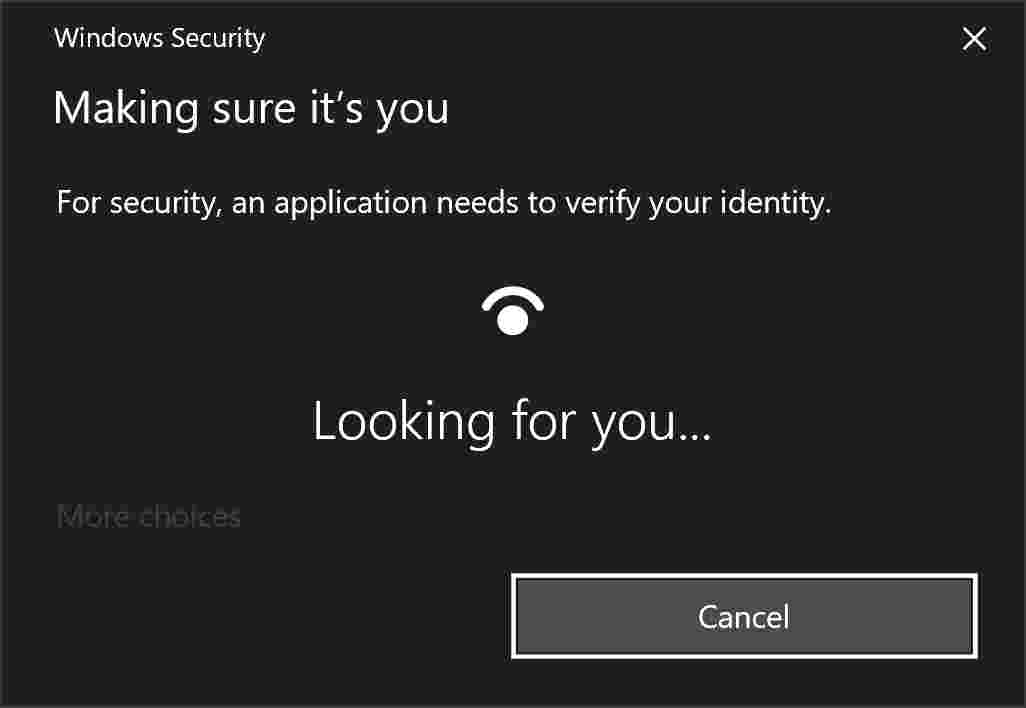
WinHelloUnlock प्लगइन काफी हद तक KeePassWinHello प्लगइन और KeePassQuickUnlock प्लगइन पर आधारित है।
WinHelloUnlock प्लगइन लेखक एक प्रोग्रामर नहीं है, इसलिए KeePassWinHello प्लगइन और KeePassQuickUnlock प्लगइन से अधिकांश कोड की प्रतिलिपि बनाई, लेकिन Windows UWP API से पासवर्ड वॉल्ट, पासवर्ड क्रेडेंशियल्स और कुंजी क्रेडेंशियल्स का उपयोग करके, कंप्यूटर को पुनरारंभ करने के बाद भी स्टोरेज को लागू किया जाता है। प्लगइन कार्यक्षमता की अनुमति देने के लिए मास्टरकी डेटा का तरीका।
WinHelloUnlock प्लगइन का उपयोग क्यों करें?
WinHelloUnlock प्लगइन का उपयोग करके, आप विंडोज हैलो तकनीक के कार्यान्वयन पर भरोसा कर सकते हैं (आप कोड की जांच कर सकते हैं) और स्वयं विंडोज हैलो के शक्तिशाली प्रदर्शन (आप इसकी जांच नहीं कर सकते)।
WinHelloUnlock प्लगइन सादे पाठ में डेटाबेस मास्टर पासवर्ड सहित संवेदनशील जानकारी संग्रहीत नहीं करता है।
डेटाबेस कुंजी को कीपास डेटाबेस को अनलॉक करने के लिए विंडोज हैलो एपीआई का उपयोग करके एन्क्रिप्ट और डिक्रिप्ट किया गया है।
KeePass कंपोजिट कुंजी डेटा, एक एन्क्रिप्शन कुंजी के साथ एन्क्रिप्ट किया गया है जो एक Windows हैलो कुंजी क्रेडेंशियल के साथ हस्ताक्षरित है, और पासवर्ड वॉल्ट में पासवर्ड क्रेडेंशियल के रूप में सहेजा गया है।
इसलिए, यह कहना कोई अतिशयोक्ति नहीं है कि WinHelloUnlock प्लगइन कलाकृतियों के बीच एक कलाकृति है!
WinHelloUnlock प्लगइन का उपयोग करने के लाभ:
- KeePassQuickUnlock प्लगइन के बिना KeePass डेटाबेस को अनलॉक करें।
- सीधे अपने फिंगरप्रिंट का उपयोग करके अपने KeePass डेटाबेस को जल्दी और आसानी से अनलॉक करें।
- बिना पासवर्ड के KeePass डेटाबेस को अनलॉक करें।
- KeePass डेटाबेस को अनलॉक करते समय आपको अपना लॉगिन पासवर्ड या विंडोज हैलो पिन दर्ज करने वाले किसी व्यक्ति द्वारा जासूसी किए जाने के बारे में चिंता करने की आवश्यकता नहीं है।
कैसे जल्दी से WinHelloUnlock फिंगरप्रिंट के साथ अनलॉक करने के लिए?
WinHelloUnlock प्लगइन का उपयोग करना,कीपास को पूरी तरह से बंद करने या अपने कंप्यूटर को पुनरारंभ करने के बाद भी, आप विंडोज हैलो के माध्यम से डेटाबेस को अनलॉक करने के लिए अपने बायोमेट्रिक फिंगरप्रिंट का उपयोग कर सकते हैं।
सिस्टम आवश्यकताएं:
- WinHelloUnlock प्लगइन विंडोज हैलो एपीआई और उसके पर निर्भर करता हैदावा.
- कीपास 2.42.1 के साथ एचपी स्पेक्टर x360 पर परीक्षण किया गया।
WinHelloUnlock प्लगइन कैसे स्थापित करें?
स्टेप 1:WinHelloUnlock.dll प्लगइन डाउनलोड करें
३मर्जीWinHelloUnlock.dllउस फ़ोल्डर में जहां KeePass स्थापित है।
- (डिफ़ॉल्ट है
C:\Program Files (x86)\KeePass Password Safe 2)
WinHelloUnlock प्लगइन कैसे सेटअप करें?
स्टेप 1:WinHelloUnlock प्लगइन स्थापित करने के बाद, KeePass डेटाबेस खोलें और अनलॉक करने के लिए संयोजन का उपयोग करें▼
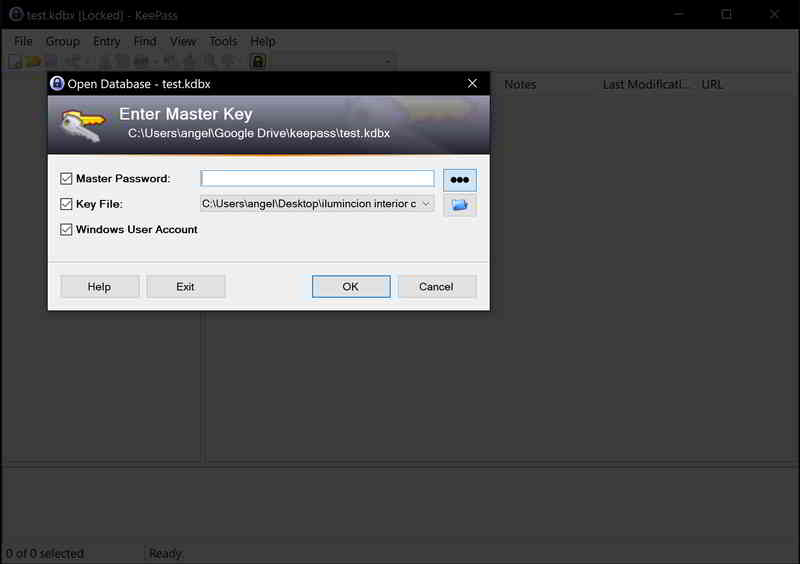
- पासवर्ड / KeyFile / WindowsUserAccount के किसी भी संयोजन के साथ अनलॉक करें समर्थित है।
३ KeePass डेटाबेस को अनलॉक करने के बाद, आपसे पूछा जाएगा कि क्या आप WinHelloUnlock प्लगइन सेट करना चाहते हैं▼
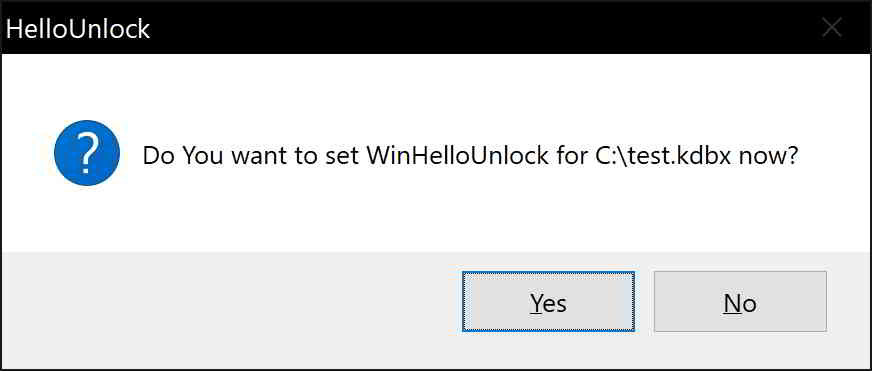
- कृपया "हां" चुनें।
- यदि आप इस संवाद को रद्द करते हैं, तो प्लगइन इस डेटाबेस के लिए स्वयं को अक्षम कर देगा और आपको विकल्प मेनू में इसे मैन्युअल रूप से सक्षम करने की आवश्यकता होगी।
३आपके मास्टर कुंजी डेटा को क्रिप्टोग्राफ़िक रूप से साइन और एन्क्रिप्ट करने के लिए एक विंडोज़ हैलो प्रॉम्प्ट दिखाई देगा
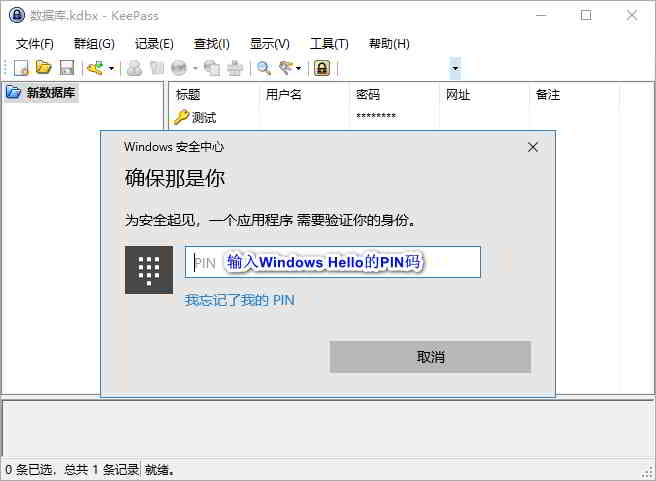
- यह पुष्टि करने के लिए कि यह आप ही हैं, आपको WinHelloUnlock प्लगइन सेट करते समय अपना Windows हैलो पिन दर्ज करना होगा।
चरण 4: WinHelloUnlock प्लगइन को सफलतापूर्वक स्थापित करने के बाद, आपको एक पुष्टिकरण संकेत प्राप्त होगा▼
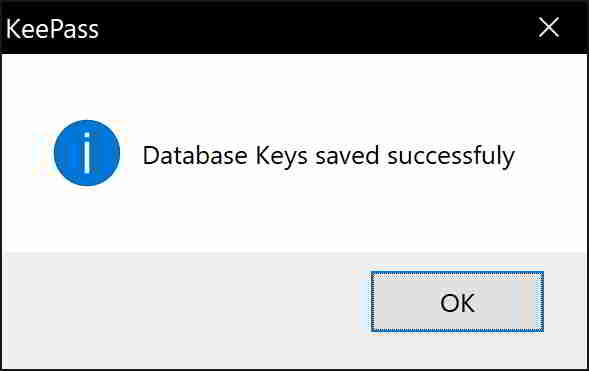
३KeePass के मुख्य इंटरफ़ेस में, [टूल्स] → [विकल्प] → [WinHelloUnlock] पर क्लिक करें।
![KeePass के मुख्य इंटरफ़ेस में, [टूल्स] → [विकल्प] → [WinHelloUnlock] शीट 6 पर क्लिक करें। KeePass के मुख्य इंटरफ़ेस में, [टूल्स] → [विकल्प] → [WinHelloUnlock] शीट 6 पर क्लिक करें।](https://img.chenweiliang.com/2021/03/keepass_winhellounlock_plugin_005.jpg)
- जांचना चाहिए:इस डेटाबेस के लिए WinHelloUnlock सक्षम करें (यदि अनियंत्रित है, तो KeePass डेटाबेस WinHelloUnlock प्लगइन का उपयोग करके अनलॉक नहीं किया जाएगा)।
- अक्षम करने के लिए अनुशंसित:ऑटोटाइप के लिए अनलॉक करने के बाद डेटाबेस को फिर से लॉक करें।
मैं एक सस्ता और उपयोग में आसान विंडोज हैलो फिंगरप्रिंट लकड़हारा कहां से खरीद सकता हूं?
साधारण फ़िंगरप्रिंट पहचान लॉगिन डिवाइस केवल अनलॉक करने और लॉग इन करने के लिए फ़िंगरप्रिंट की पहचान करने के लिए विंडोज हैलो का उपयोग कर सकते हैं, लेकिन फ़ाइलों को एन्क्रिप्ट करने का कार्य नहीं है।
चेन वेइलियांगएकाधिक की तुलना करनाबिजली आपूर्तिकर्तामंच के बाद, मैंने पाया कि पिंडुओडुओ में पाया गया यह विंडोज हैलो फिंगरप्रिंट पहचान लॉगिन डिवाइस वास्तव में उपयोग करना आसान है!
विंडोज हैलो का उपयोग न केवल अनलॉक करने और लॉग इन करने के लिए उंगलियों के निशान की पहचान करने के लिए किया जा सकता है, बल्कि महत्वपूर्ण फाइलों को एन्क्रिप्ट करने के लिए उंगलियों के निशान का भी उपयोग किया जा सकता है, एक पत्थर से दो पक्षियों की हत्या!
ऑर्डर देने के लिए Pinduoduo में प्रवेश करने के लिए अभी नीचे दिए गए लिंक पर क्लिक करें▼
नया यूएसबी फिंगरप्रिंट एन्क्रिप्शन अनलॉक पहचान लॉगिन डिवाइस win10 नोटबुक डेस्कटॉप कंप्यूटर बूट लॉगिन
या ऑर्डर देने के लिए Pinduoduo में प्रवेश करने के लिए अपने मोबाइल फ़ोन से नीचे दिए गए QR कोड को स्कैन करें▼

होप चेन वेइलियांग ब्लॉग ( https://www.chenweiliang.com/ ) ने "KeePass Windows Hello फ़िंगरप्रिंट अनलॉक प्लग-इन: WinHelloUnlock" साझा किया, जो आपके लिए सहायक है।
इस लेख का लिंक साझा करने के लिए आपका स्वागत है:https://www.chenweiliang.com/cwl-1250.html
अधिक छिपी हुई ट्रिक्स को अनलॉक करने के लिए, हमारे टेलीग्राम चैनल से जुड़ने के लिए आपका स्वागत है!
पसंद आये तो शेयर और लाइक करें! आपके शेयर और लाइक हमारी निरंतर प्रेरणा हैं!
